Kan nie programme op Fire Stick aflaai nie: hoe om dit binne minute reg te stel

INHOUDSOPGAWE
'n Paar maande gelede het ek 'n nuwe slim-TV gekoop. So, ek het gedink om 'n klein kuierplek saam met my vriende by my plek te beplan. Ek wou eenvoudig 'n fliekaand saam met hulle geniet.
Toe ek my nuwe televisie met die Amazon Fire Stick gekoppel het, het ek uitgevind dat Netflix nie geïnstalleer is nie.
Die Fire Stick kom saam met 'n paar vooraf geïnstalleerde toepassings, maar Netflix is 'n derdeparty-toepassing en moet apart geïnstalleer word.
Toe ek Netflix probeer installeer het, het my Fire Stick my nie toegelaat om dit te doen nie. Aangesien ek nie seker was wat om te doen nie, het ek aanlyn gaan soek na moontlike oplossings.
Na 'n paar ure se deurblaai, het ek verstaan dat hierdie probleem redelik maklik is om op te los.
As jy nie programme op Fire Stick kan aflaai nie en dit wil regmaak, gaan na jou netwerkstatus. Alternatiewelik, kyk vir die hoeveelheid vrye spasie beskikbaar in die interne berging van jou toestel. As hierdie wenke nie werk nie, probeer om jou Fire Stick te herbegin.
In hierdie artikel sal jy leiding kry oor die skoonmaak van die Fire Stick-aflaaikas, die aflaai van toepassings vanaf Amazon se webwerf, die verwydering van irrelevante toepassings, en baie meer.
Gaan jou netwerkstatus na

As jou Amazon Fire Stick jou nie toelaat om bykomende toepassings te installeer nie, moet jy eers jou netwerkstatus nagaan.
Soms is jou toestel dalk aan die internet gekoppel en het tog geen internettoegang nie.
Bowendien is die toepassings wat reeds geïnstalleer isjy kan jou Fire Stick-instellings nagaan om te sien of toestemming aan programme verleen word vir toegang tot die toestelberging. Jy kan dalk ook na die JavaScript-instellings van jou toestel kyk.
Sodra dit egter gesorteer is, sal jy ons eenvoudige gids wil kyk oor hoe om programme op Fire Stick te soek.
Jy kan dit ook geniet om te lees
- Hoe om Firestick aan WiFi te koppel sonder afstandbeheer
- Volume werk nie op Firestick-afstandsbediening nie: hoe om reg te stel
- FireStick hou aan om weer te begin: Hoe om probleme op te los
- Hoe om na verskeie TV's te stroom deur 'n enkele bron te gebruik: Verduidelik
Greel gestelde vrae
Watter programme kry jy gratis met Fire Stick?
Toepassings soos Amazon Prime Video, Amazon Prime Music, Audible, ens. kom gratis saam met Fire Stick.
Afhangende van die model kry jy egter verskillende programme wat aan verskeie kategorieë behoort.
Hoe installeer ek derdeparty-programme op Fire Stick?
Volg hierdie eenvoudige stappe om te installeer derdeparty-toepassings op Fire Stick:
- Gaan na die Amazon App Store.
- Soek vir die verlangde toepassing en kies die "Kry"-opsie.
- Die app-installasie sal oor 'n rukkie voltooi word.
Dit is die eenvoudigste manier om programme op Fire Stick te installeer.
Hoe dateer ek my derdeparty-programme op Fire Stick op?
Jy kan die programme op jou toestel handmatig opdateer met die volgende stappe:
- Kies "Toepassings" op jou huisskerm.
- Gaan na die toepassing wat jy wil opdateer, maar moenie die kiesknoppie druk nie.
- Druk die knoppie met drie horisontale lyne op jou afstandbeheer.
- Op die regter onderste hoek sal jy "Meer inligting" kry
- As 'n opdatering beskikbaar is, sal dit vertoon word.
- Druk die kiesknoppie om die toepassing op te dateer.
Alternatiewelik kan jy outomatiese opdaterings ook vanaf die instellings stel.
- Maak die "Settings"-kieslys oop. Gaan na “Toepassings”.
- Kies “Appstore” en kies die opsie “Automatic Updates”.
- Druk die kiesknoppie op jou afstandbeheer om dit AAN te skakel.
Wat beteken Clear Cache beteken op Fire Stick?
Elke afgelaaide toepassing het 'n kas, wat elke toepassing help om datalêers te stoor wat nodig is vir sy werking.
Om Cache op jou Fire Stick uit te vee, beteken eenvoudig om 'n bietjie spasie op jou toestelberging vry te maak. Dit help die toestel om glad te werk en program-ongelukke te vermy.
soms misluk om te werk, ongeag of jy aan jou Wi-Fi gekoppel is.Al hierdie probleme ontstaan as gevolg van netwerkverwante kwessies.
Volg hierdie stappe om uit te vind of jou Fire Stick 'n probleem ondervind om aan die internet te koppel:
- Maak die Amazon Fire Stick “Settings”-kieslys oop.
- Kies die “Network option”.
- Soek vir die Wi-Fi-netwerk waaraan jou Fire Stick gekoppel is. Op die regterkantste paneel van die skerm sal jy sien dat sommige besonderhede en opsies wat met jou netwerk verband hou, vertoon word. As jy die "Verbonde met probleme"-boodskap sien, dan het jou Wi-Fi geen internettoegang nie.
- Wanneer jy 'n spesifieke netwerk kies, kry jy meer besonderhede oor die status van daardie netwerk te sien.
Netwerkkwessies kan ook probleme veroorsaak met Fire Stick-tuisblad wat nie laai nie.
Noudat jy weet of jou netwerk 'n verbindingsprobleem het, kan jy die probleem maklik regmaak en voortgaan met die installering van programme .
Aktiveer 1-klik-diens op jou Fire Stick
Amazon bied 'n gerieflike kenmerk genaamd 1-click, wat jou help om die herhalende stappe om jou geloofsbriewe te plaas elke keer as jy 'n aankoop doen, weg te laat.
Dit laat jou verder toe om video's direk vanaf jou selfoon te speel deur toepassings soos Prime Video, YouTube, ens.
Om hierdie kenmerk te geniet, moet jy die 1-klikdiens op jou Amazon aktiveer rekening eerste, die stappe waarvoor hieronder genoem word:
- Gebruik 'n webblaaier vir hierdie proses. Maak jou webblaaier oop en gaan na Amazon se webblad.
- Teken aan by jou Amazon-rekening en klik op jou rekeningnaam in die regter boonste hoek.
- 'n Lys sal verskyn waarin jy moet klik op die "Jou Rekening'-oortjie.
- Volgende moet jy vir die opsie "Bestelling en inkopievoorkeur" soek en jy sal 'n lys opsies hieronder kry.
- Klik op die "1 -klik instellings” opsie en 'n nuwe webblad sal verskyn.
- Skuif die skakelaar aan die regterkant om die 1-klik instellings in jou rekening te aktiveer.
- Maak seker dat jy die toepaslike ligging plaas, datum en tyd ook.
Sodra die veranderinge aangebring is, kyk of jy nou ander programme op jou toestel kan aflaai.
Konfigureer 1-klik-diensinstellings
Sodra jy die 1-klik-diens van jou Amazon-rekening geaktiveer het, is dit ewe belangrik om die instellings op jou Fire Stick-toestel ook op te stel.
Hiervoor moet jy hierdie eenvoudige stappe volg:
- Maak die Amazon-webblad oop met 'n webblaaier.
- Teken aan by jou Amazon-rekening.
- Kies die "Inhoud en toestelle"-opsie hieronder.
- Gaan na die "Voorkeur"-oortjie en kies "1-Klik".
- Vul die besonderhede in wat gevra word.
- Stoor laastens die veranderinge wat jy gemaak het.
Probeer nou om programme op jou Fire Stick-toestel af te laai.
Gaan jou Fire Stick se berging na
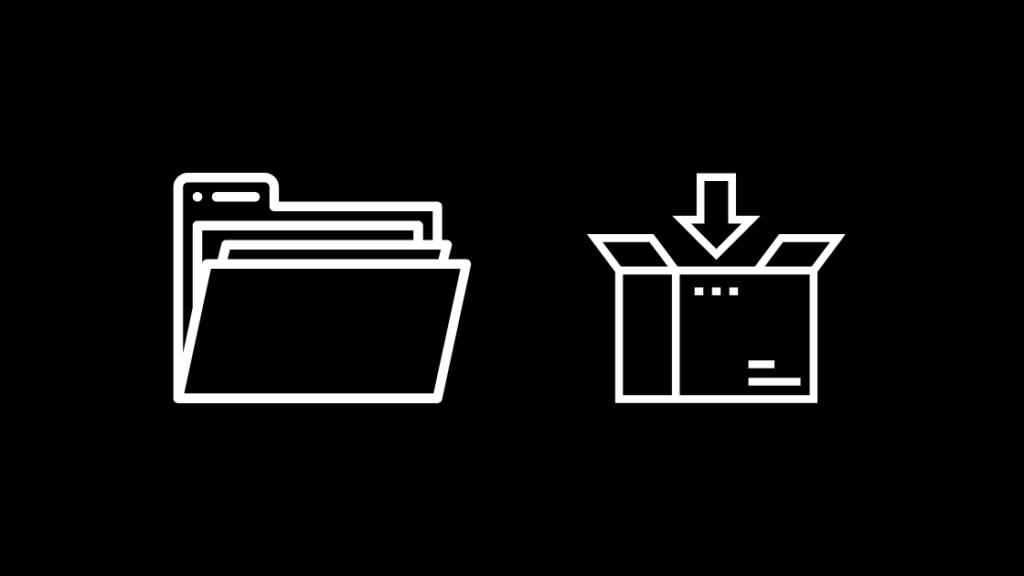
Die Amazon Fire Stick kom met ingeboude berging van 8GB, uitwat ongeveer 5 GB-berging beskikbaar is vir die aflaai van programme of ander media.
As jou toestel min spasie het, sal dit nie die installering van bykomende programme toelaat nie.
Hier is die stappe waarmee jy kan jou toestelberging nagaan:
- Maak die Fire Stick-instellings-kieslys oop.
- Kies "My Fire TV" en gaan na die "Meer oor"-kieslys.
- Jy sal die opsie "Berging", tweede in die lys vind.
- Navigeer na "Stoor" en jy kan die besonderhede van jou toestel se interne berging aan die regterkant sien.
Noudat jy weet hoeveel berging gratis is, kan jy voortgaan met die installering van programme. As jou toestel nie genoeg vrye spasie het nie, verwys na die volgende punt.
Deïnstalleer programme wat jy nie meer nodig het nie
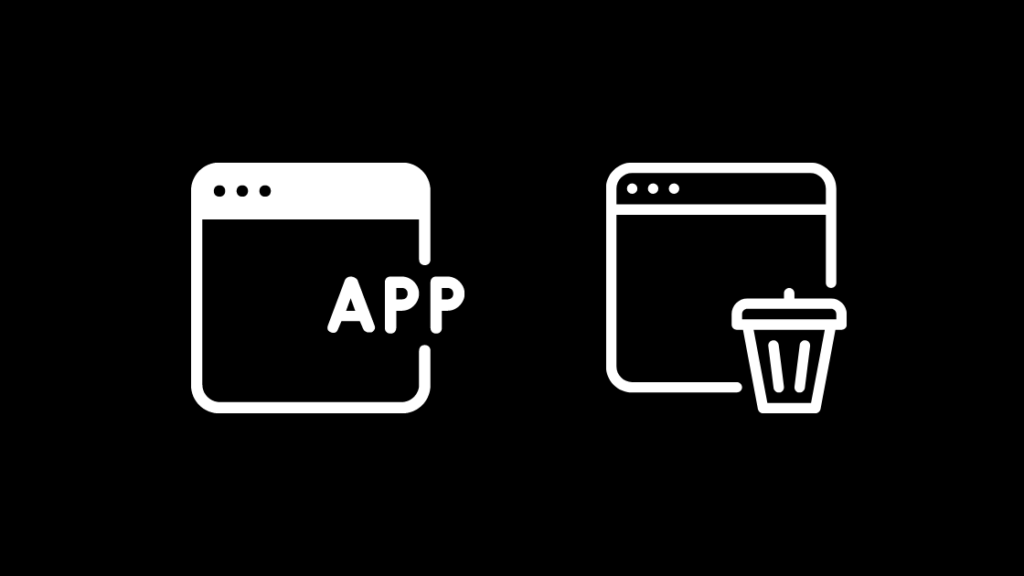
Soos bespreek in die vorige punt, installeer bykomende programme op jou Fire TV Stick is slegs moontlik wanneer jy genoeg toestelberging beskikbaar het.
Sien ook: Gooi Oculus Quest 2 na Samsung TV: Hier is hoe ek dit gedoen hetBaie keer sal jy verskeie onbelangrike en irrelevante programme op jou toestel geïnstalleer vind. Medialêers neem ook 'n aansienlike hoeveelheid spasie in beslag.
Kyk na die volgende stappe om jou spasie vry te maak deur programme te deïnstalleer wat jy nie te gereeld gebruik nie:
- Maak die vuur oop: Plak "Settings"-kieslys.
- Kies die "Toepassings"-oortjie.
- Maak die "Bestuur geïnstalleerde toepassings"-opsie oop.
- Jy sal die lys van alle kan sien die geïnstalleerde toepassings.
- Navigeer dan na die toepassing waarvandaan jy wil verwyderjou toestel.
- Kies "Deïnstalleer" uit die lys om die program te verwyder.
As jy hierdie proses volg, sal dit jou help om spasie te skep of vry te maak vir die installering van nuwe programme.
Maak die kas op jou Fire Stick skoon
Kaslêers is geneig om mettertyd op te bou en spasie in jou toestel se berging op te neem.
Hier is die stappe om die kas op jou Fire Stick skoon te maak :
- Maak die "Settings"-kieslys van jou Fire Stick oop.
- Maak die "Toepassings"-kieslys oop en kies "Bestuur geïnstalleerde toepassings".
- Kies elke toepassing deur die kiesknoppie te druk.
- Jy sal 'n lys opsies sien waaruit jy die "Clear Cache"-opsie moet druk.
- Herhaal dit vir alle ander geïnstalleerde programme.
Dit sal jou help om baie spasie op jou toestel vry te maak en jy sal bly wees om te sien hoe die werkverrigting van jou toestel ook verbeter met die skoonmaak van die kas.
Herbegin jou Fire Stick

Om jou Fire Stick te herbegin is een van die basiese maar uiters doeltreffende maatreëls om die probleem op te los dat jy nie programme op jou toestel kan installeer nie.
Daar is drie maniere waarop Fire Stick kan herbegin word:
Herbegin Fire TV Stick vanaf Instellingskieslys
- Maak die Fire Stick “Settings”-kieslys oop.
- Kies “My Fire TV”.
- Blaai om die "Herbegin"-opsie te vind en druk die kiesknoppie.
- Druk op "Herbegin" om jou keuse te bevestig.
Ontkoppel jou Fire TV Stick
- Skakel afdie skakelaar en ontkoppel die adapter van jou Fire Stick-toestel.
- Wag 'n paar minute voor jy dit weer aanskakel.
Alternatiewelik kan jy ook die toestel van die USB loskoppel poort van jou televisie. Wag 'n rukkie voordat jy dit terugprop.
Herbegin Fire TV Stick met die afstandbeheer
Jy kan die afstandbeheerder gebruik wat jou 'n vinnige manier bied om jou toestel te herbegin.
- Druk en hou terselfdertyd die kiesknoppie saam met die Speel/Pause-knoppie op jou Fire Stick-afstandbeheerder vir ongeveer vyf sekondes in en hou dit ingedruk.
- Jy sal die boodskap 'Jou Amazon Fire TV word af' vertoon sien. op jou televisieskerm.
Nadat jy jou toestel herbegin het, probeer om die programme te installeer wat jy wil hê.
Lewer die toepassing by jou Fire Stick deur 'n blaaier te gebruik
Amazon bied 'n reeks toepassings op sy toepassingwinkelbladsy. Hier kan jy met 'n webblaaier deur die toepassing van jou keuse kyk en kies.
Interessant genoeg kan jy hierdie toepassings direk by jou Fire Stick afgelewer kry met slegs 'n paar maklike stappe:
- Maak jou webblaaier oop en tik amazon.com/appstore (dit is makliker om direk na hierdie adres te gaan).
- Maak seker dat jy by jou Amazon-rekening aanmeld voordat jy voortgaan.
- Op die linkerkantpaneel vind u 'n kontrolelys van toestelle. Kies die Fire Stick-model wat jy besit.
- Daar is verskillende kategorieë toepassings. Klik op die geskikte toepassing.
- Aan die regterkant,jy sal "Lewer aan" vind. Klik op die aftrekpyltjie.
- In die geval dat jy meer as een rekening het, kies die verlangde rekening uit die aftreklys.
- Klik regs op die "Kry App"-oortjie hieronder.
- Sodra die aflaai suksesvol is, behoort die toepassing op jou tuisskerm te verskyn.
As jy steeds nie die toepassing kan vind nie, volg hierdie stappe:
- Maak die Instellings-kieslys van jou Fire Stick-toestel oop.
- Gaan na “Voorkeure” en druk die kiesknoppie.
- Blaai af en vind “Sinkroniseer onlangse inhoud”. As die status “AF” geskakel is, druk die kiesknoppie om die status na “AAN” te verander.
Dit behoort die probleem op te los en jy kan nou 'n verskeidenheid toepassings op jou toestel geniet.
Baie gebruikers het gekla oor spesifieke toepassings, naamlik Disney Plus wat nie op Fire Stick werk nie, en as jy dieselfde probleem het, het ek die oplossings daarvoor uiteengesit.
Aktiveer programme van onbekende bronne in Ontwikkelaaropsies
Die bedryfstelsel in Amazon Fire Stick is op Android gebaseer. Daarom is dit soms nodig om veranderinge in jou toestelinstellings aan te bring om die installering van toepassings vanaf die web toe te laat.
Volg hierdie stappe om die installering van toepassings vanaf onbekende bronne moontlik te maak:
- Maak die "Settings"-kieslys oop en kies "MY Fire TV".
- Kies die "Developer Options"-oortjie.
- Soek vir "Apps from Unknown Sources" of "Install unknown apps". As 'n verstek opsie is ditgedeaktiveer.
- Druk die kiesknoppie om dit te aktiveer.
Sylaai-programme deur APK's af te laai
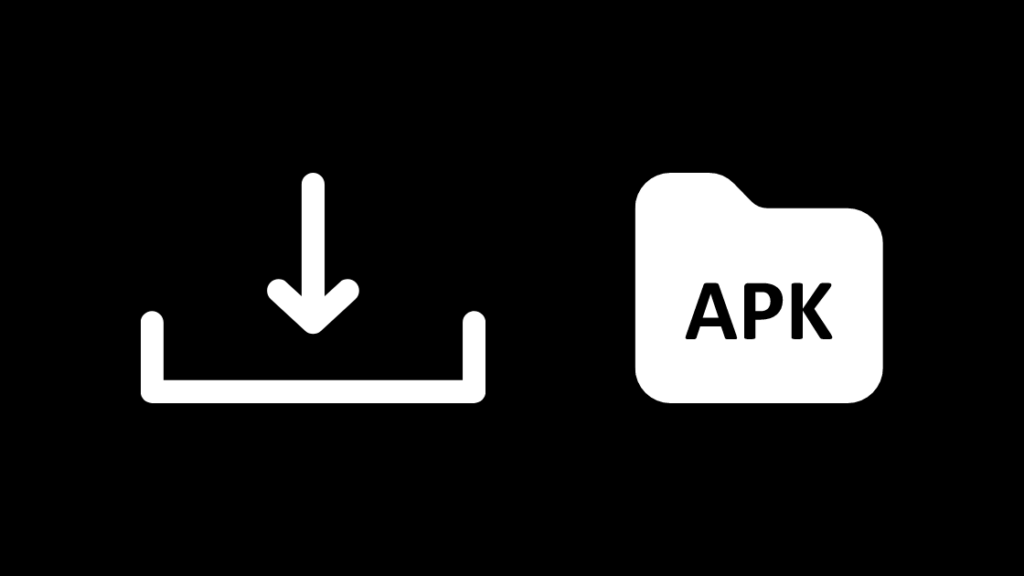
Daar is veelvuldige maniere om programme te kantlaai deur APK-lêers aflaai. Hierdie afdeling noem die eenvoudigste manier om dit te doen.
In die eerste plek moet jy die installering van derdeparty-programme aktiveer deur die stappe wat in die vorige punt genoem is.
Tweedens, moet jy aflaai die "Downloader"-toepassing op jou toestel.
Hoe om die Downloader-toepassing op jou toestel af te laai?
- Gaan na die Amazon App Store.
- Soek vir die "Downloader"-toepassing.
- Kies die "Kry"-opsie.
- Die toepassing-installasie sal begin en outomaties oor 'n rukkie voltooi word.
Sylaai-toepassings met APK-lêers
Die aflaaiprogram laat jou deur die web blaai en APK-lêers aflaai.
- Maak die "Aflaaier"-toepassing oop. Die mees betroubare werf vir die aflaai van APK-lêers is APK Mirror.
- Blaai daardeur om na jou verlangde toepassing te soek.
- Klik op die aflaaipyltjie.
- Jou aflaai sal begin en die toepassing sal geïnstalleer word.
- Jy kan dan die afgelaaide toepassing op jou tuisskerm vind.
Fabrieksterugstelling van jou Fire Stick
Fabrieksterugstelling van jou Fire Stick vee al die data daarop uit en maak dit weer 'n nuwe toestel.
Daar is twee maniere om jou toestel terug te stel na die fabriek:
Fabrieksterugstel van jou Fire Stick vanaf Instellingskieslys
- Maak die "Settings"-kieslys oop.
- Gaan na die“My Fire TV”-opsie.
- Blaai af en vind “Reset to Factory Defaults”. Druk die kiesknoppie.
- Bevestig jou keuse. Na 'n paar minute sal die fabriekterugstellingproses voltooi wees.
Fabrieksterugstel jou Fire Stick met die afstandbeheer
- Druk en hou jou afstandbeheer se "Terug"-knoppie en " Regs” navigasieknoppie saam vir ongeveer tien sekondes.
- Jy sal na 'n skerm gelei word waar jy kan kies om voort te gaan met die fabriekterugstellingproses.
Nadat die fabriekterugstelling voltooi is, jy kan jou toestel van voor af opstel.
Kontak Ondersteuning

As bogenoemde maatreëls nie jou probleem oplos nie, kan jy hulp van Amazon se Digitale Dienste en Toestel soek. Ondersteuning.
Hier kan jy jou probleem direk tik en dit oplos. Jy kan jou toesteltipe kies en vinnige oplossings soek.
Daar is selfs 'n Digitale en Toestelforum wat toegewy is aan die oplossing van allerhande kwessies wat met Fire Stick verband hou.
Sien ook: Watter kanaal is TLC op DIRECTV?: Ons het die navorsing gedoenGevolgtrekking
Nie Dit kan frustrerend wees om jou gunsteling programme te installeer. Ons hoop hierdie artikel het jou gehelp om elke toepassing wat jy verlang, op jou Fire Stick af te laai.
Soms, as jy 'n ongeldige betaalopsie het, sal jy nie programme op jou Fire Stick kan installeer nie.
Verkeerde geloofsbriewe wat met jou Amazon-rekening geassosieer word, lei ook tot dieselfde probleem. Dit is beter om jou Amazon-rekening se instellings na te gaan om dinge reg te hou.
Ook,

